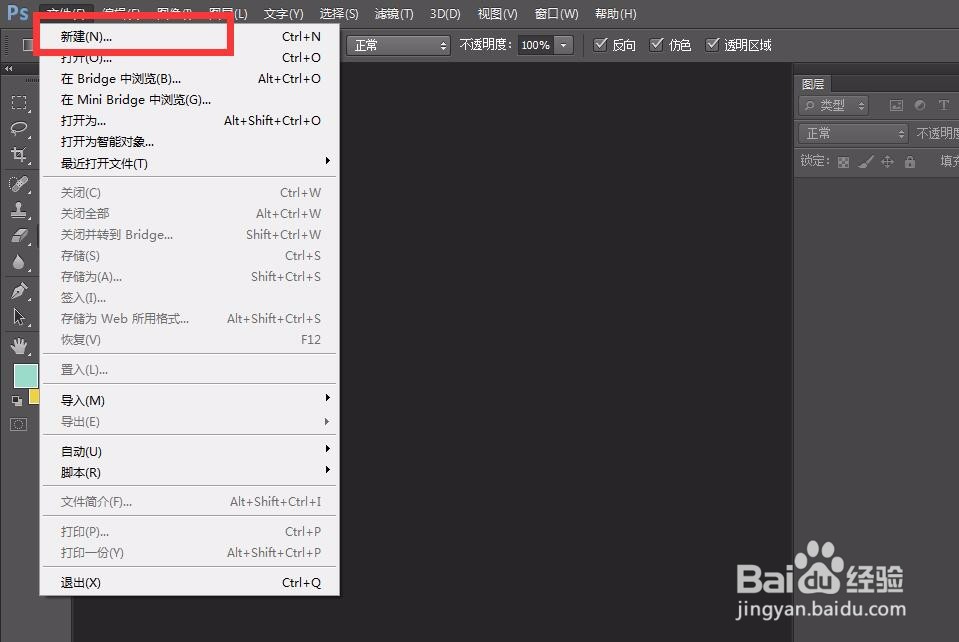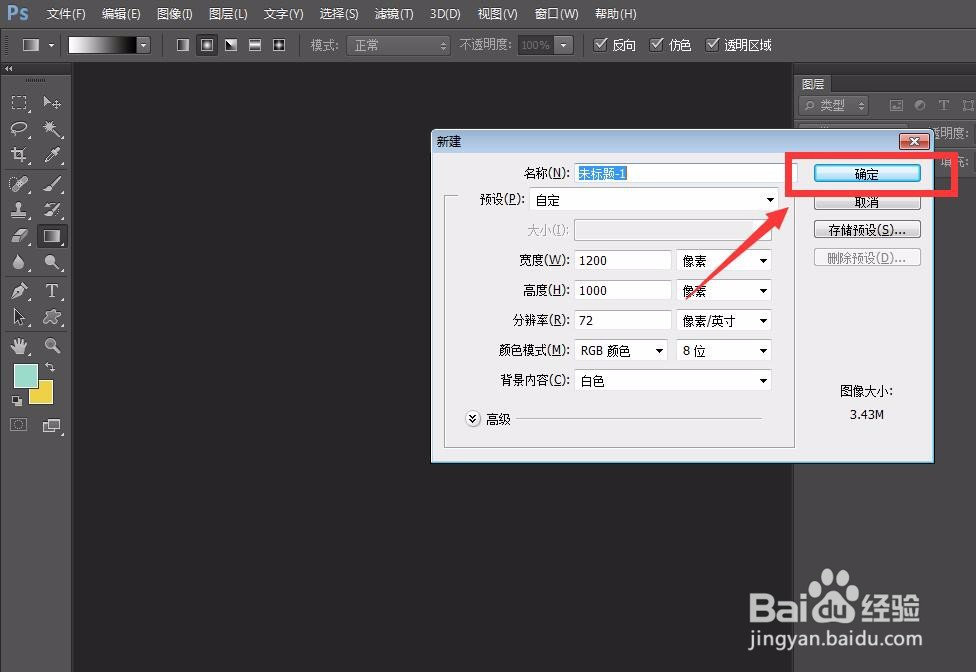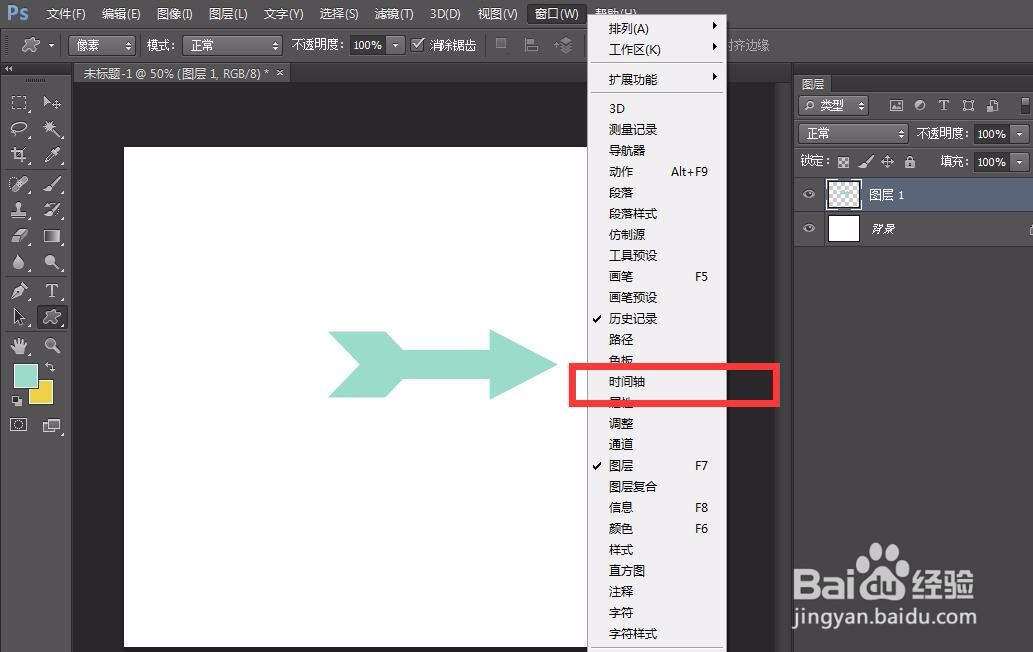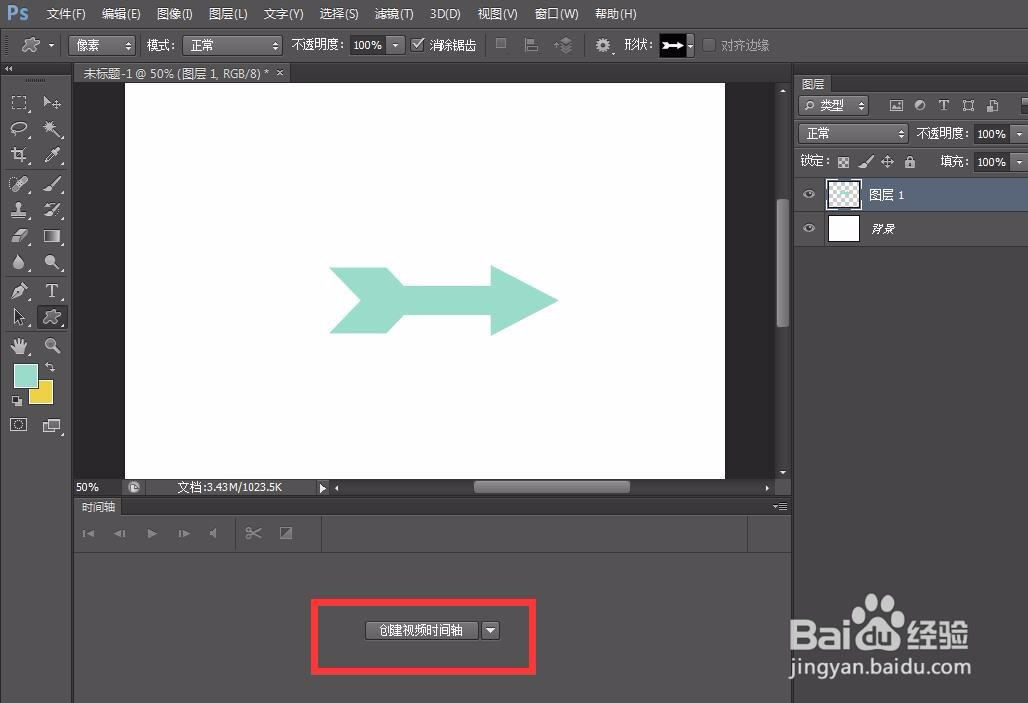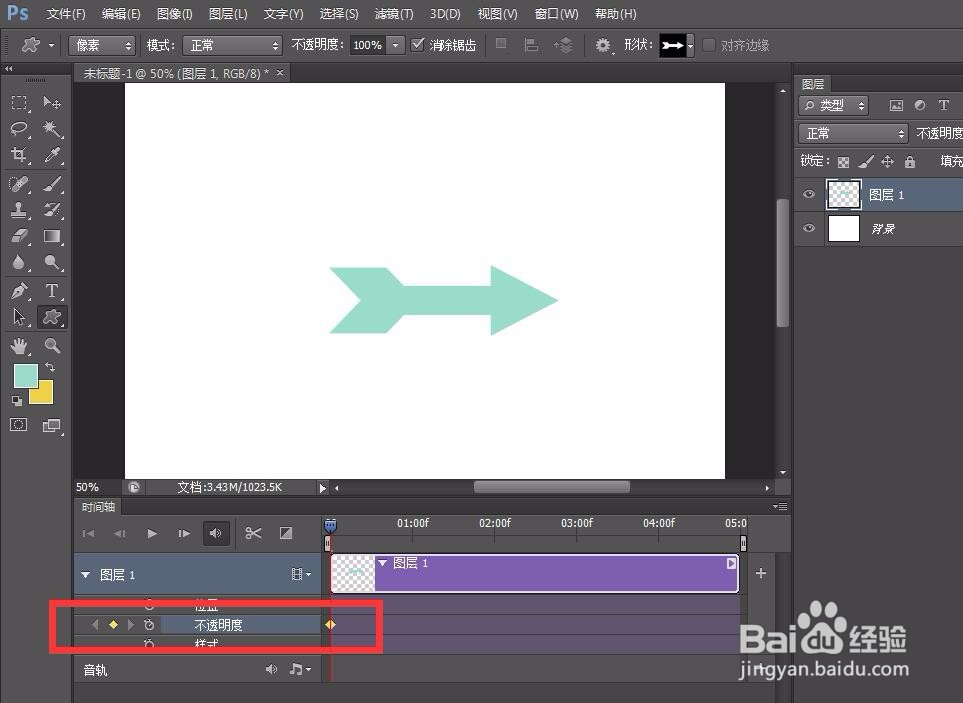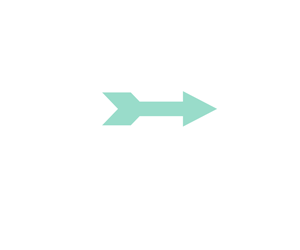photoshop怎么制作箭头闪烁效果
1、首先,我们打开photoshop,点击左上角【文件】——【新建】,创建空白画布。
2、下面,我们新建图层,选择左侧工具栏【自定义形状工具】,属性为【像素】,找到箭头图标。
3、如下图所示,我们在画布上画上一个箭头。
4、点击菜单栏的【窗口】——【时间轴】——【创建时间轴】。
5、我们点开箭头图层前方倒三角,在【不透明度】处点击闹钟图标,定下第一个标记点。
6、下面,我们拖拉时间轴滑块,然后将图层不透明度改为0.
7、调整时间轴长度,点击【文件】——【存储为web所用格式】。
8、设置动画循环次数为【永远】,如下图所示,我们就得到了闪烁的箭头图标。
声明:本网站引用、摘录或转载内容仅供网站访问者交流或参考,不代表本站立场,如存在版权或非法内容,请联系站长删除,联系邮箱:site.kefu@qq.com。